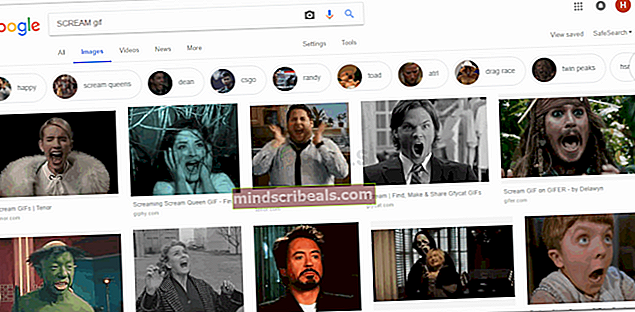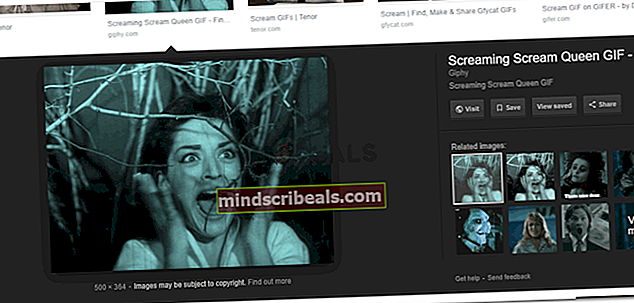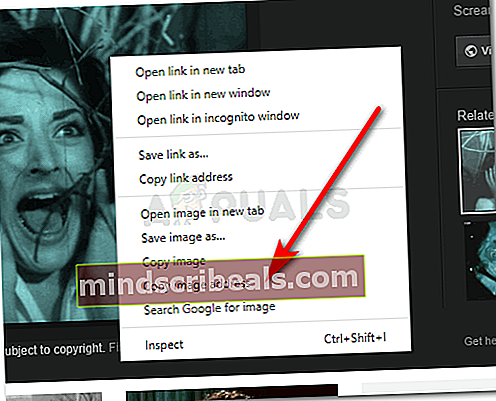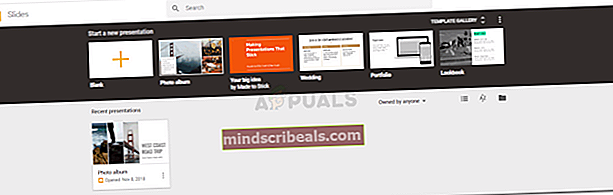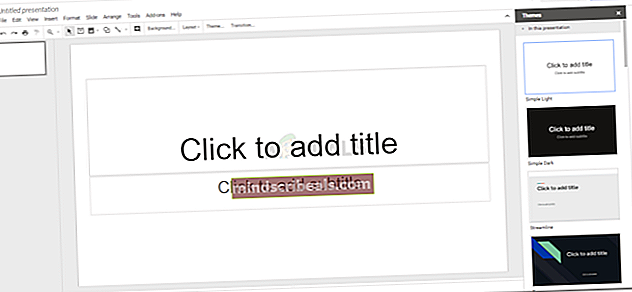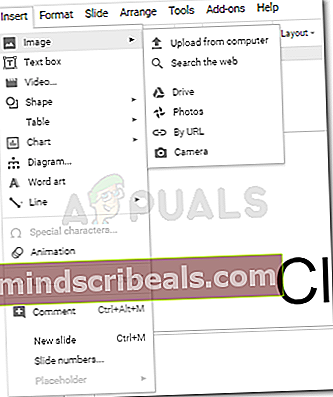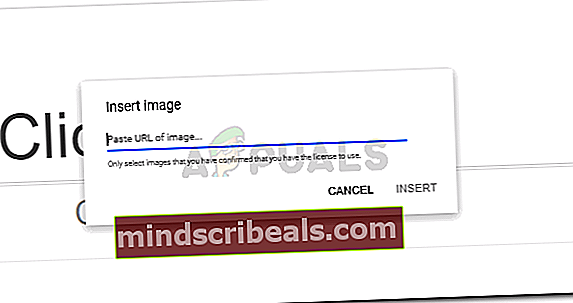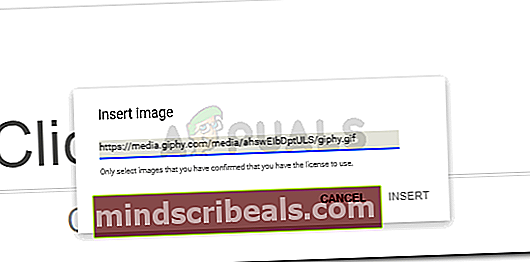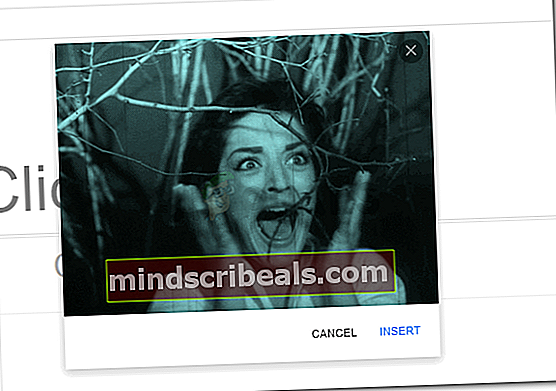Hvordan legge til en GIF til Google Slide
Hvordan legge til en GIF til Google Slide
Av Habiba Rehman 7. mars 2020 3 minutter lest
Presentasjoner kan gjøres ganske interessante hvis du legger til GIF-er til dem. GIF-er legger til et morsomt element i presentasjonen, og legger til humor i rommet og får potensielle kjøpere eller kunder til å like ideen din om kreativitet. GIF er korte klipp som vanligvis er hentet fra allerede eksisterende videoer, men dette er kortere og mer spesifikt for en bestemt type uttrykk. Du finner disse på Google, Twitter, Instagram og til og med Tumblr. Google er en av de beste søkemotorene. Det kan være lurt å bruke Google til å legge til en GIF til presentasjonen din på Google Slides.
Jeg skal legge til en GIF på Google Slides gjennom URL-metoden, da jeg føler det er en enklere måte å legge til GIF-er til presentasjonen. For å lagre URL-en for en GIF, er dette hva du trenger å gjøre
- Gå til Google og søk etter GIF-en du vil legge til presentasjonen. Si for eksempel at jeg vil legge til reaksjonen til en kunde når de ser de høye kostnadene ved å produsere en vare hvis kvalitet ikke er opp til varemerket og som forventet. Så jeg vil søke etter en ‘skrik GIF’ i Google-søkefeltet.
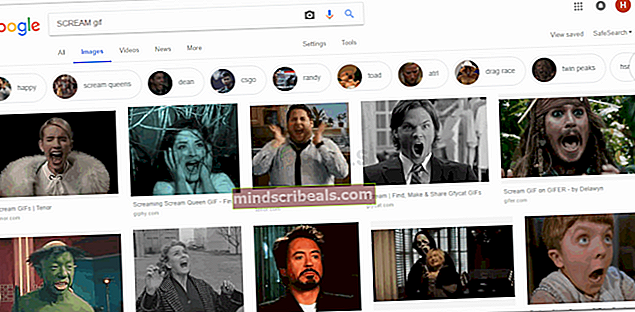
- Klikk på GIFen du liker.
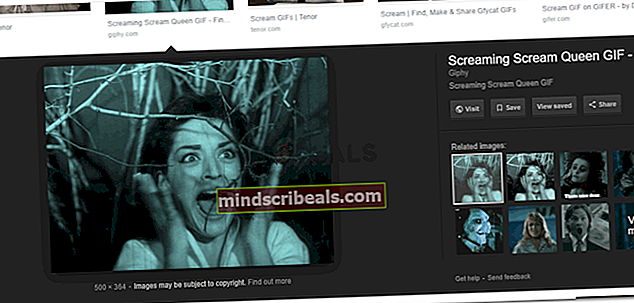
- Når du klikker på høyre knapp på musen over GIF, er dette alternativene du kan velge mellom for å legge til en GIF i presentasjonen. Klikk på 'Kopier bildeadresse' for å kopiere GIF-nettadressen, som er akkurat det du trenger for å legge til en GIF til presentasjonen på Google Slides.
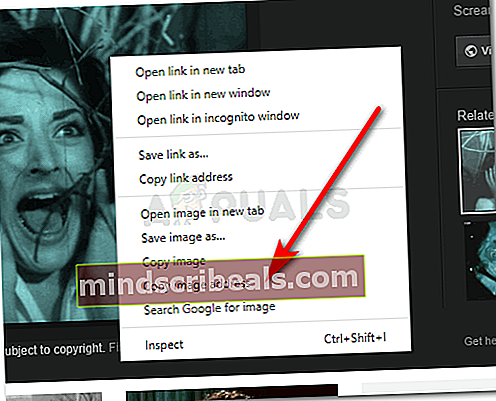
URL-en eller bildeadressen er automatisk kopiert til utklippstavlen din når du har klikket på "Kopier bildeadresse".
Når nettadressen er kopiert, kan du starte arbeidet ditt med Google Slides. Merk: Du kan ikke laste ned hele videoen direkte og deretter laste den opp på Google-lysbilder gjennom denne prosessen. Dette er bare en enklere måte å redde deg selv fra den tiden som blir bortkastet for deg å laste ned GIF først og deretter legge den til lysbildet. En bedre måte å legge til en GIF til Google Slides er, etter min mening, gjennom nettadresser.
Slik kan du legge til en GIF til presentasjonen din på Google Slide ved hjelp av URL-en som vi nettopp lagret.
- Åpne Google Slides eller presentasjonen du allerede har laget. Det spiller ingen rolle om du allerede har forberedt en presentasjon, ettersom du alltid kan legge til et nytt lysbilde mellom lysbildene.
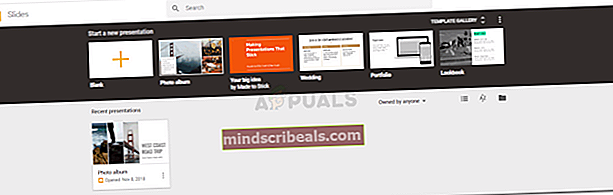
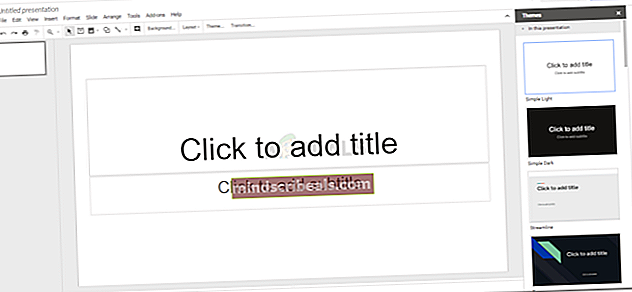
- Gå nå til Sett inn i verktøylinjen øverst, og klikk på Bilde. Dette vil gi deg flere alternativer for måtene du kan legge til et bilde på lysbildene dine. Siden vi bruker URL-metoden, vil vi klikke på alternativet som sier ‘By URL’, som er det nest siste alternativet.
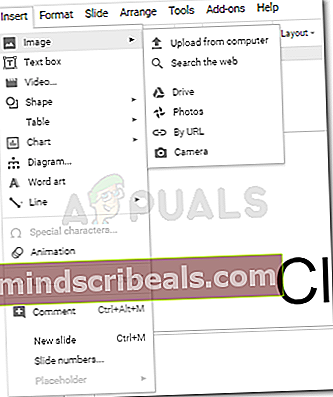
- Når du klikker på ‘Etter URL’, vises denne dialogboksen.
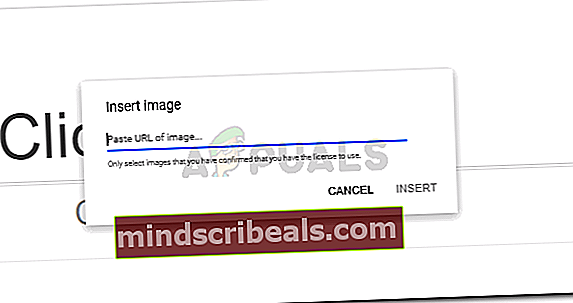
Dette er hvor du vil legge til URL-en som du tidligere kopierte fra Google, og lime den inn i rommet der det står 'Past URL of Image ...'. For å unngå copyrightproblemer, må du sørge for at du har lisensen til å bruke det bildet eller GIF i dette tilfellet.
- Klikk på Sett inn når du har lagt til URL-en i det gitte området.
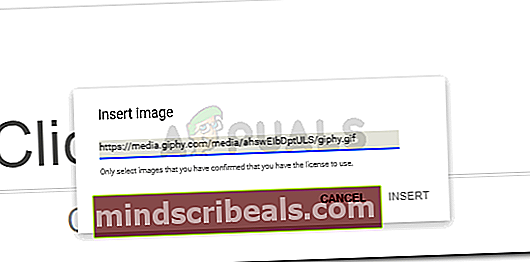
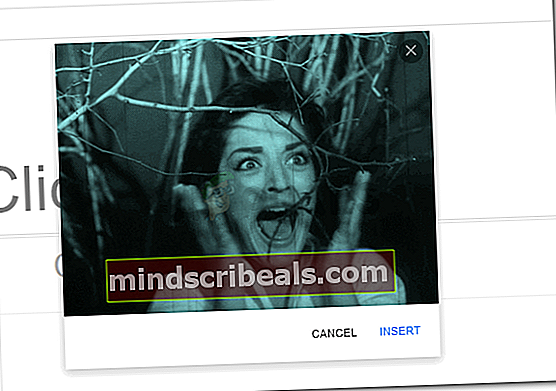
- URL-en din blir lagt til lysbildet. Nå er det en ting du må være sikker på. Bestem lysbildet du vil legge til GIF i, og følg deretter trinnene for å legge til en GIF.

Du kan øke størrelsen på GIF slik den vises på lysbildet ditt. Hvis du vil at den skal passe til lysbildet, eller være plassert i hjørnet av lysbildet, er det opp til deg.
Det er det! Du har nettopp lagt til en GIF i lysbildet ditt og gjort presentasjonen mye mer interessant.